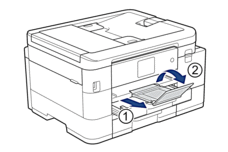MFC-J4340DW(E)
FAQ & Fehlerbehebung |
Legen Sie Papier im Legal-Format in Papierfach 1 / Papierfach 2 ein.
- Wenn die Einstellung [Papier prüfen] auf [Ein] gesetzt ist und Sie das Papierfach aus dem Gerät herausziehen, erscheint eine Meldung auf der LCD-Anzeige, die es Ihnen ermöglicht, das Papierformat und den Papiertyp zu ändern.
-
Legen Sie jeweils nur ein Papierformat und einen Papiertyp in das Papierfach ein.
-
Wenn Sie eine unterschiedliche Grösse und Art von Papier in das Fach laden, müssen Sie das Papierformat und die Papiertypeinstellungen in das Gerät oder auf Ihrem Computer zur gleichen Zeit ändern.
Auf diese Weise kann das Gerät automatisch Papier aus dem entsprechenden Fach einziehen, wenn die automatische Fachwahl im Druckertreiber (Windows) oder am Gerät eingestellt wurde. (MFC-J4535DW / MFC-J4540DW(XL))
-
Sie können nur Normalpapier in Fach 2 verwenden. (MFC-J4535DW / MFC-J4540DW(XL))
Diese Anweisungen beschreiben, wie Sie Papier in Fach 1 einlegen.
-
(MFC-J4535DW / MFC-J4540DW(XL)) Die Schritte für Fach 2 sind sehr ähnlich.
-
Wenn die Papierstütze (1) ausgeklappt ist, klappen Sie die Stütze ein und schliessen Sie dann die Papierablage (2).

-
Ziehen Sie die Papierkassette ganz aus dem Gerät heraus.
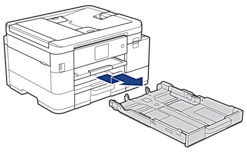
-
Drücken Sie die quadratische Taste zur Erweiterung des Papierfachs (1) und schieben Sie das Papierfach heraus, bis die quadratische Taste zur Erweiterung des Papierfachs in der quadratischen LGL-Bohrung einrastet.
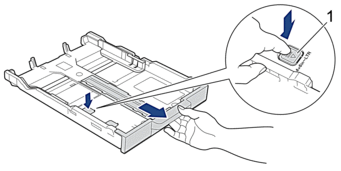
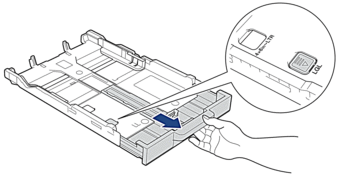
-
Drücken und schieben Sie die Papierbreitenführung (1) und die Papierlängenführung (2) vorsichtig, um das Papierformat anzupassen.

-
Fächern Sie den Papierstapel gut auf, um Papierstaus und Fehler beim Einzug zu vermeiden.
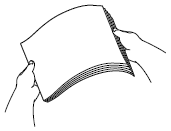
Stellen Sie immer sicher, dass das Papier nicht gewellt oder zerknittert ist.
-
Legen Sie das Papier vorsichtig mit der zu bedruckenden Seite nach unten in das Papierfach ein.

Vergewissern Sie sich, dass das Papier flach im Fach liegt und die Papierlängenführung (1) die Kanten des Papiers berührt.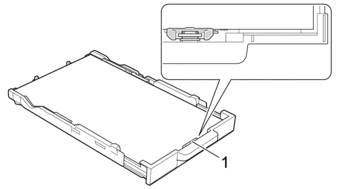
Schieben Sie das Papier nicht zu weit vor, weil es sich sonst am hinteren Ende der Zufuhr anhebt und dadurch Probleme beim Papiereinzug entstehen können.
Wenn Sie Papier hinzufügen möchten, bevor die Kassette leer ist, holen Sie das Papier aus der Kassette und fügen Sie dann das neue Papier hinzu. Fächern Sie den Papierstapel immer gut auf, um zu verhindern, dass das Gerät mehrere Seiten einzieht.
-
Halten Sie den Hebel der jeweiligen Papierführung gedrückt und verschieben Sie die Papierführungen entsprechend dem Papierformat.
Vergewissern Sie sich, dass die Papierführungen die Papierkanten leicht berühren.
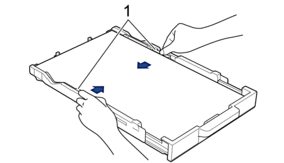
-
Schieben Sie die Papierkassette langsam und vollständig in das Gerät.
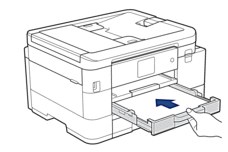
-
Halten Sie die Papierkassette fest, ziehen Sie die Papierablage (1) heraus und klappen Sie die Papierstütze (2) aus, bis sie in der richtigen Position ist.